photoshop 鼠绘一款漂亮的诺基亚音乐手机
脚本之家
最终效果

1、新建一个600 * 800 像素的文档,新建一层,用圆角矩形工具画出手机的轮廓,建立选区,填充灰色。添加斜面浮雕效果,滤镜——杂色——添加杂色;效果如下图。

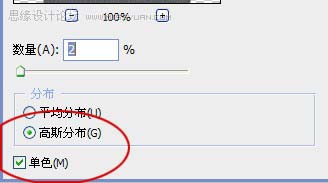

2、再新建图层,来制作兰色边框;
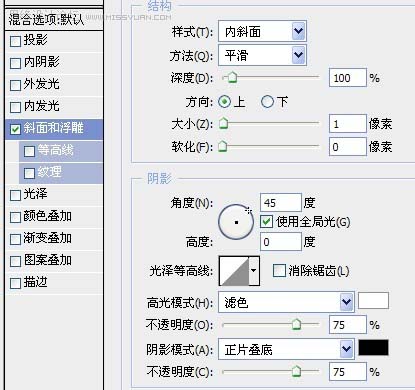

3、新建一层用圆角矩形画出中间的黑色部分,右上角还加了些高光:

4、新建一层,画出手机屏幕,添加斜面浮雕效果,如图;

5、下面要做按键了,新建一层,拉出如下图的矩形,再从右上角到左下角拉出个渐变,添加斜面浮雕效果,再分成两个;如下图效果;

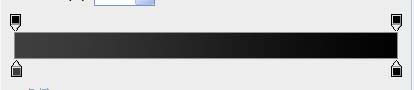
6、下面作中间的方向键,大致方法是,新建两层,按相反的方向拉两个渐变,再用加深`减淡工具改出效果;
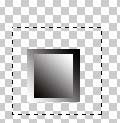

7、下面该作数字按扭了,新建一层,用矩形选框工具拉个矩形,填充灰色,添加斜面浮雕和渐变叠加,再按着ALT键复制,如图。

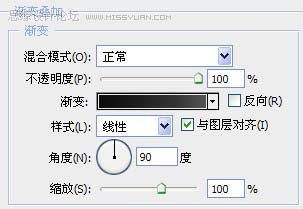

8、再来做音乐键,方法大致也是加斜面浮雕,添加上数字。

9、还可以加些图片在屏幕上,最终效果,如图。


1、新建一个600 * 800 像素的文档,新建一层,用圆角矩形工具画出手机的轮廓,建立选区,填充灰色。添加斜面浮雕效果,滤镜——杂色——添加杂色;效果如下图。

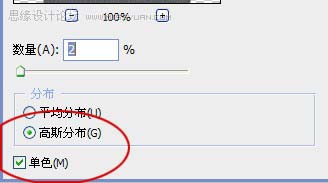

2、再新建图层,来制作兰色边框;
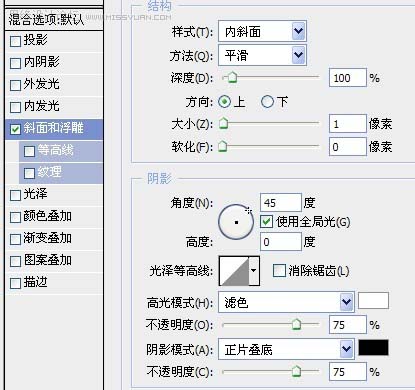

3、新建一层用圆角矩形画出中间的黑色部分,右上角还加了些高光:

4、新建一层,画出手机屏幕,添加斜面浮雕效果,如图;

5、下面要做按键了,新建一层,拉出如下图的矩形,再从右上角到左下角拉出个渐变,添加斜面浮雕效果,再分成两个;如下图效果;

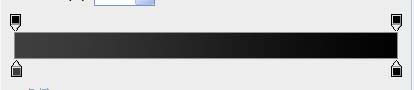
6、下面作中间的方向键,大致方法是,新建两层,按相反的方向拉两个渐变,再用加深`减淡工具改出效果;
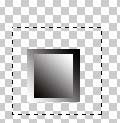

7、下面该作数字按扭了,新建一层,用矩形选框工具拉个矩形,填充灰色,添加斜面浮雕和渐变叠加,再按着ALT键复制,如图。

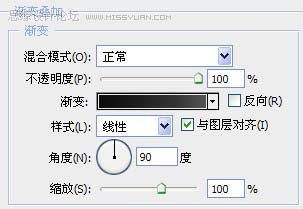

8、再来做音乐键,方法大致也是加斜面浮雕,添加上数字。

9、还可以加些图片在屏幕上,最终效果,如图。

